时间:2023-09-10 15:42:53 作者:娜娜 来源:系统之家 1. 扫描二维码随时看资讯 2. 请使用手机浏览器访问: https://m.xitongzhijia.net/xtjc/20230910/294141.html 手机查看 评论 反馈
我们都知道Win10纯净版中没预装软件,用户安装系统后需要自己去安装需要的软件,从而选择余地更大一些。因此被捆绑软件所困的用户,更喜欢给电脑装上纯净版系统,那么我们安装Win10纯净版后,如果在手动安装驱动呢?例如声卡驱动、蓝牙驱动之类的。以下小编为你带来详细的介绍。
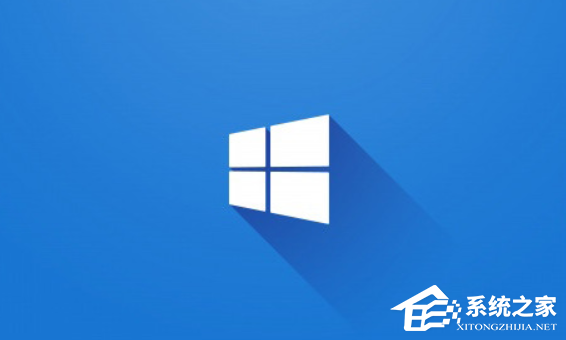
具体操作如下:
1. 确认硬件设备
首先,确定您需要安装驱动程序的硬件设备。可以在设备管理器中查看硬件设备列表,并记下需要安装驱动程序的设备名称和型号。
2. 访问制造商网站
前往硬件设备的制造商官方网站,通常在官方支持页面或下载中心可以找到相应的驱动程序。在网站上搜索或浏览相应的设备型号,找到适合您的操作系统版本的驱动程序。
3. 下载驱动程序
在制造商的网站上找到适合您的操作系统版本的驱动程序后,点击下载按钮将驱动程序保存到本地计算机,确保选择正确的驱动程序。
4. 安装驱动程序
双击下载的驱动程序文件,按照安装向导的指示进行安装。一般情况下,安装过程中会要求您同意许可协议并选择安装位置。完成安装后,可能需要重新启动计算机才能使驱动程序生效。
以上就是系统之家小编为你带来的关于“Win10纯净版怎么安装驱动?【详细安装方法】”的全部内容了,希望可以解决你的问题,感谢您的阅读,更多精彩内容请关注系统之家官网。
相关阅读:
发表评论
共0条
评论就这些咯,让大家也知道你的独特见解
立即评论以上留言仅代表用户个人观点,不代表系统之家立场